소개
PDFView에서 탭했을 때 확대 여부에 상관없이 실제 PDF 문서상의 좌표를 알아내고 싶을 때 사용하는 방법입니다,
- 스크린상에 터치했을 때 나오는 좌표를 실제 PDF 페이지에 알맞게 변환하여 사용합니다.
- 확대/축소 및 스크롤 위치 여부에 상관없이 일정한 좌표값을 받을 수 있습니다.
방법
Step 1: UITapGestureRecognizer를 PDFView에 추가
class DrawingPDFView: PDFView {
init() {
super.init(frame: .zero)
let pdfTapGestureRecognizer = UITapGestureRecognizer(target: self, action: #selector(tapView))
self.addGestureRecognizer(pdfTapGestureRecognizer)
}
}
- 위 예제는 PDFView를 상속받은 커스텀 PDFView를 만드는 과정이므로 생성자에서
self를 통해 추가했습니다. - 다른 곳에서 PDFView를 참조하는 변수가 있는 경우
pdfView.addGestureRecognizer(pdfTapGestureRecognizer)로 추가합니다.
Step 2: UITapGestureRecognizer를 통해 탭한 곳의 좌표값 받아오기
@objc func tapView(_ gesture: UITapGestureRecognizer) {
let tapLocation = gesture.location(in: self.documentView)
print("before convert:", tapLocation)
}
tapLocation은 스크린상에 터치했을 때 나오는 좌표입니다.- PDF 문서 스크롤/줌 상관없이 화면 영역의 좌표를 반환합니다.
Step 3: tapLocation을 실제 PDF 문서에 맞는 좌표로 변환 후 사용
@objc func tapView(_ gesture: UITapGestureRecognizer) {
// ... //
guard let page = self.page(for: tapLocation, nearest: true) else {
return
}
let convertedLocation = self.convert(tapLocation, to: page)
print("after convert:", convertedLocation)
}
page: 현재 터치한 곳에서 가장 가까운 페이지(=> 즉 현재 페이지)를 반환합니다.- convert(tapLocation, to: page)
- 현재 페이지를 기준으로
tapLocation의 좌표를 반환합니다.
- 현재 페이지를 기준으로
결과
확대/축소 및 이동하면서 여러 곳을 찍어도 After 좌표는 일정한 위치를 가리키는 것을 확인할 수 있습니다.
before convert: (214.3333282470703, 320.0) after convert: (748.5426306844103, 1547.0344105366714) before convert: (106.33332824707031, 592.6666564941406) after convert: (772.6891673498006, 1561.4444523675306) before convert: (259.3333282470703, 161.3333282470703) after convert: (753.995074447563, 1560.2760656184487) before convert: (240.0, 380.0) after convert: (756.0027633148983, 1610.9335426799644) before convert: (182.0, 343.3333282470703) after convert: (765.3372679396834, 1370.8407335765337) before convert: (346.0, 316.6666564941406) after convert: (772.7663913146058, 1554.5758590878288)
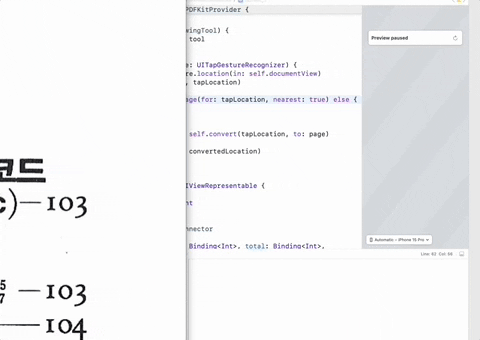





0개의 댓글